

By Vernon Roderick, Son Güncelleme: 6/12/2023
Müzik her zaman birçok insanın hayatının bir parçası olmuştur. Onlara ilham veren ve müziğin türü ne olursa olsun en iyimizi ortaya çıkaran şey budur.
Şimdi, sürekli gelişen teknoloji ile birlikte, aletlerimizde müziğin nasıl çalıştığını anlamak çok önemli hale geldi. Ve şu anda merak ediyor olabileceğiniz şeylerden biri, iPhone'a müzik aktarma. İşte tam tersi bir başka örnek, iPhone'dan bilgisayara ücretsiz müzik aktarma, öğrenmek isterseniz üzerine tıklayabilirsiniz.
Şimdi iPhone'unuzu müzik amacıyla kullanıyorsanız, bu kılavuz size çok yardımcı olacaktır. Bununla birlikte, iPhone'a müzik aktarmanın ilk yöntemiyle başlayalım.
Bölüm 1. Müziği iTunes olmadan iPhone'a AktarınBölüm 2. iTunes ile Müziği iPhone'a Aktarın: HazırlıklarBölüm 3. Müziği iPhone'a Otomatik Olarak AktarınBölüm 4. Müziği iPhone'a Manuel Olarak AktarınBölüm 5. iTunes ile iPhone'a Müzik Aktarma İpuçları
Söylediğimiz gibi, iPhone'a müzik aktarmanın farklı yöntemleri var. Ancak, bunu yapmanın en hızlı yolunun özel yazılım kullanmak olduğunu gördük. Bu yüzden tavsiye ediyoruz FoneDog Telefon Transferi.
Başlangıç olarak, FoneDog Phone Transfer, videolar da dahil olmak üzere farklı dosya türlerinin aktarımını destekler, fotoğraflarve en önemlisi müzik. Ayrıca iOS'un iOS 12'ye kadar olan en son sürümlerini de destekler. Bu yeterli değilse, araçta yerleşik bir dönüştürücünün olduğunu hatırlatabilir miyiz?
Artık bu aracın iPhone'a müzik aktarmaya çalışırken ne kadar etkili olduğunu anladığınıza göre, onu gerçekten nasıl kullanabileceğinizi öğrenmenin zamanı geldi.
İpucu: Yukarıda belirtilen sorunu çözmek için bu aracı kullanabilirsiniz. iPhone'dan bilgisayara nasıl fotoğraf aktarılır.
Her şeyden önce, müziğin geleceği bilgisayar ile onu aktaracağınız iPhone arasında sabit bir bağlantı olduğundan emin olmalısınız. Bunu, iPhone'unuzu bir USB kablosuyla bilgisayara bağlayarak yapabilirsiniz. Bununla işiniz bittiğinde, FoneDog Telefon Transferi penceresinde iPhone hakkında bilgi içeren bir arayüz göreceksiniz.
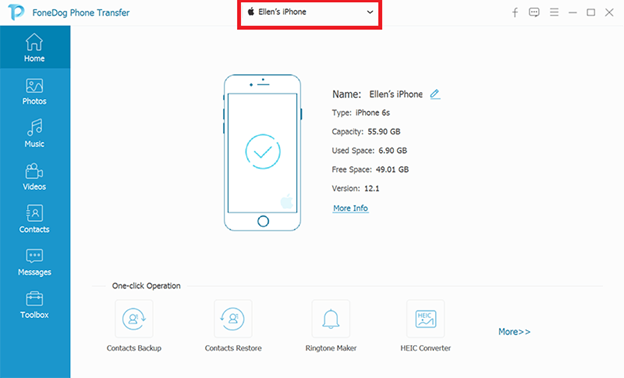
Pencerenin solunda, Fotoğraflar, Müzik, Videolar ve daha fazlasını içeren veri türlerinin bir listesinin olduğunu göreceksiniz. Şimdi sadece seçin Music seçeneği ve araç müzik dosyalarını otomatik olarak tarar.
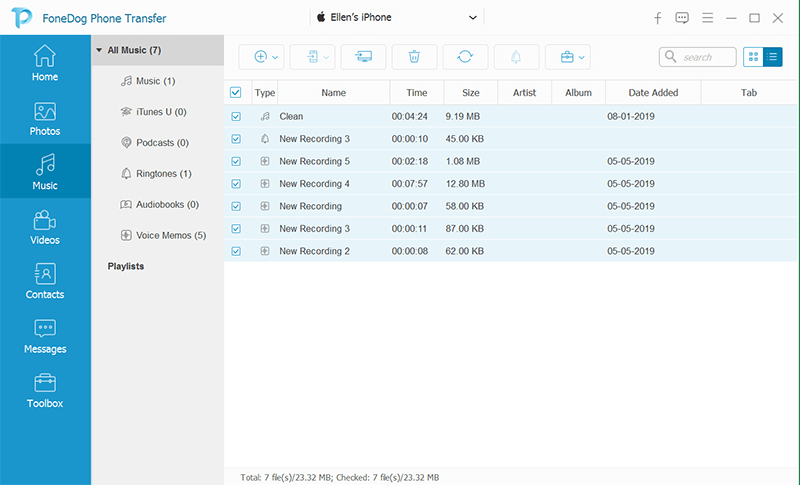
Müzik dosyalarının seçildiği başka bir arayüze yönlendirileceksiniz. İlgili onay kutularına tıklayarak aktarmak istediklerinizi seçmeniz yeterlidir. Şimdi seçmeyi bitirdikten sonra, sadece üzerine tıklayın. PC'ye aktar Müziği iPhone'a aktarmak için üstteki düğmesine basın.

Bu, söz konusu yazılımı kullanarak iPhone'a müzik aktarmak için bilmeniz gereken her şeyi özetler. Tabii ki, bazı insanlar böyle bir aracı kullanma konusunda şüpheci olacaktır, bu yüzden sizin için başka bir yöntemimiz daha var.
İTunes'u en az bir kez duymuş olabilirsiniz. Özetlemek gerekirse iTunes, Apple ürünlerinde bulunan yerleşik bir işlevdir. Böylece iPhone kullanıcıları tarafından kullanılabilir. Ancak, yalnızca Mac yerine Windows PC işletim sistemine de yüklenebilir.
En kısa sürede iPhone'a müzik aktarmak istediğinizi anlayabilsek de, öncelikle koşulları yerine getirdiğinizden emin olmanız gerekir. İşte kontrol etmeniz gerekenler:
Bu koşulları yerine getirdikten sonra, yapmanız gereken bir şey daha var ve bu, iki cihazın birbirine bağlı olmasını sağlamak olacaktır. İşte bunu yapmak için adımlar:
Tüm bunları yaptıktan sonra artık iTunes'u kullanarak iPhone'unuza müzik aktarmaya hazırsınız. Bunu yapmanın genellikle iki yolu vardır, manuel ve otomatik yöntem. Müziği iPhone'a aktarmanın otomatik yöntemiyle başlayalım.
Daha kolay bir çıkış yolu istiyorsanız, o zaman nasıl yapılacağını öğrenin iPhone'a müzik aktarma iTunes'u otomatik olarak kullanmak en iyi seçiminiz olacaktır. Bunu şu şekilde yapabilirsiniz:
Bu, otomatik süreç için bilmeniz gereken her şeyi özetler. Otomatik olduğu için bu kadar kolay olması çok doğal. Bunun tek dezavantajı, manuel olarak yaptığınız zamanki kadar doğru olmayacağıdır.
Şimdi, iPhone'a müzik aktarmanın daha doğru bir yolunu tercih ediyorsanız, bunun daha önce yaptığımız kadar kolay olmasını beklemeyin. Bu daha zor ve uzun bir yöntem olacaktır.
Öte yandan, hangi müziğin aktarılacağı ve hangilerinin dahil edilmeyeceği konusunda size daha fazla özgürlük ve kontrol sağlar. Bunu şu şekilde yapabilirsiniz:
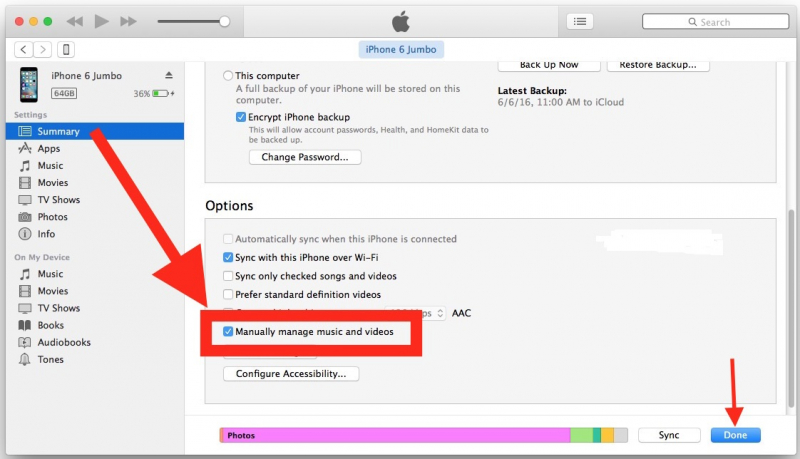
Bu, iTunes'un manuel aktarım yöntemine erişmenizi sağlar. Aksi takdirde, müziği iPhone'unuza manuel olarak aktaramazsınız. Bu sadece başlangıç, şimdi manuel aktarımı gerçekten şu şekilde yapabilirsiniz:
Müziği iPhone'a aktarmak ne kadar zor olursa olsun, hangi müziğin aktarılacağını ve hangilerinin kaynak cihazda kalacağını nasıl belirleyebileceğinizi göz önünde bulundurarak denemeye değer.
Şimdi düşünebilirsiniz, artık iPhone'a müzik aktarmak için ihtiyacınız olan her şeye sahipsiniz. Görünüşe göre, sizin için durum böyle değil, çünkü hala keşfedecek bir şeyiniz var.
Birincisi, zaman zaman ortaya çıkan sorunlar olacak. Yapmanız gereken, bu sorunların transfer sürecini etkilemediğinden emin olmaktır. Şans eseri bu tür sorunları çözmek oldukça kolaydır.
Sizin için ipuçlarımızdan biri, herhangi bir sorunla karşılaşırsanız iTunes'unuzu hemen yeniden yüklemektir. Bu, bazı ciddi sorunlara neden olabilecek sorunları netleştirmenize olanak tanır.
Başka bir ipucu, iPhone'unuzun veya iTunes'un bağlı olduğu cihazın deposunu sürekli olarak kontrol etmektir. Bu, müziği iPhone'unuza aktarmak için gerçekten yeterli depolama alanına sahip olduğunuzdan emin olabilmeniz içindir.
Son olarak, müziği iPhone'a aktarmak için otomatik yöntemi mi yoksa manuel yöntemi mi kullanacağınıza karar veremiyorsanız, otomatik yöntemin işleri kolaylaştırmak için yapıldığını unutmayın. Öte yandan, daha doğru sonuçlar için manuel yöntem yapılmıştır.
İnsanlar ayrıca okurİTunes'dan iPhone'a Müzik AktarmaAndroid'den Android'e Müzik Nasıl Aktarılır
Müzik birçok insan için çok önemlidir. Onları devam ettiren budur, ancak bazen müzik edinmek çok zor olabilir. Ancak, sadece yapmaya çalışırken böyle olmamalı iPhone'a müzik aktarma.
Neyse ki, bu makalede bunu yapmak için farklı yöntemlerimiz var ve umarım, iPhone'unuzda müzik dinleme nihai hedefinizde size yardımcı olmuştur. Ayrıca, saklamayı da unutmamalısınız. müziğinizin yedekleri eğer senin için bu kadar önemliyse.
Hinterlassen Sie einen Kommentar
Yorumlamak
Telefon Transferi
iOS, Android ve bilgisayar arasındaki diğer veriler arasında kolayca ve hızlı bilgileri, fotoğraflar, temaslar, videolar ve bilgisayar aygıtları kaybetmeden diğer veriler aktarıyor.
Ücretsiz denemePopüler makaleler
/
BİLGİLENDİRİCİLANGWEILIG
/
basitKOMPLİZİERT
Vielen Dank! Merhaba, Sie die Wahl:
Excellent
Değerlendirme: 4.6 / 5 (dayalı 79 yorumlar)